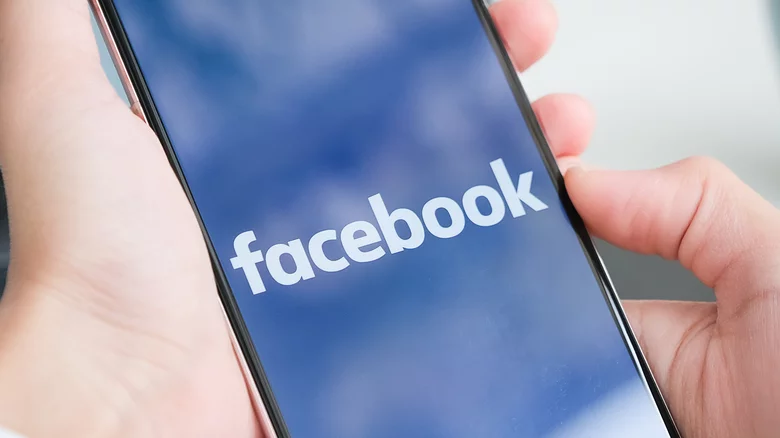Буває, що довгий пост у Facebook не встигаєш дописати і одразу опублікувати. Замість того, щоб вводити все з нуля наступного разу, збережіть чернетку такої публікації та завершіть її пізніше. Утім, інтерфейс Facebook такий, що відшукати чернетку може бути складно. Етапи пошуку чернеток у Facebook відрізняються в настільних і мобільних програмах, а також веб-версії.
Знайдіть чернетки у Facebook на Android
Коли ви на Android залишаєте допис у Facebook як чернетку, ви отримуєте сповіщення від програми про те, що вашу чернетку збережено.
Facebook для Android зберігає ваші незавершені пости протягом трьох днів. Після цього термін дії вашої чернетки закінчується, і ви не зможете її відновити.
Щоб відкрити чернетку:
- Відкрийте Facebook і напишіть допис за допомогою верхнього меню.
- Торкніться кнопки «Назад» і виберіть «Зберегти як чернетку».
- Ви отримуєте сповіщення від Facebook про збережену чернетку. Іноді можна випадково відхилити сповіщення Facebook на своєму телефоні Android. У такому випадку знайдіть сповіщення Facebook у меню «Історія сповіщень».
- Відкрийте центр сповіщень і натисніть оповіщення Facebook.
- Перевірте свої чернетки у Facebook. Торкніться меню з трьома крапками біля чернетки.
- Відкиньте його або натисніть «Відкрити чернетку», щоб завершити публікацію.
Перевірте чернетки Facebook на iPhone або iPad
Facebook для iPhone зберігає лише одну чернетку за раз. Ви можете отримати сповіщення від Facebook, щоб завершити публікацію. Ви також можете скористатися тим самим меню «Що у вас на думці», щоб знайти чернетку.
- Відкрийте Facebook на своєму iPhone і натисніть «Що у вас на думці» вгорі.
- Напишіть публікацію та торкніться X у верхньому лівому куті. Натисніть Зберегти чернетку.
- Ви можете будь-коли закрити Facebook і знову відкрити його. Торкніться «Що у вас на думці» та знайдіть свою незавершену чернетку.
Знайдіть свої чернетки у веб-версії Facebook на комп’ютері
Веб-версія Facebook не підтримує чернетки для ваших особистих публікацій. Коли ви пишете допис і переходите на іншу вкладку, Facebook просить вас продовжити редагування поточного допису або залишити сторінку. Коли ви залишаєте поточну сторінку, ви втрачаєте доступ до поточної чернетки.
Однак, коли ви керуєте кількома сторінками Facebook, у веб-версії перейдіть до Meta Business Suite і знайдіть свої чернетки.
- Запустіть Facebook в Інтернеті та увійдіть, використовуючи дані свого облікового запису.
- Виберіть Сторінки на бічній панелі. Він показує ваші поточні сторінки, підключені до вашого облікового запису Facebook.
- Натисніть Meta Business Suite.
- Виберіть Створити публікацію вгорі.
- Введіть текст публікації та перевірте попередній перегляд на бічній панелі.
- Замість того, щоб публікувати чи перевіряти параметри планування, натисніть «Готово пізніше», щоб зберегти його як чернетку.
- Перейдіть до попереднього меню та перевірте чернетки публікацій. Натисніть Переглянути всі.
- Знайдіть свої збережені чернетки з оригінальним автором і датою останнього оновлення.
- Відредагуйте свою чернетку або клацніть меню з трьома крапками поруч із нею та виберіть інші параметри, наприклад «Опублікувати зараз», «Запланувати публікацію», «Видалити публікацію» або «Копіювати ідентифікатор публікації».